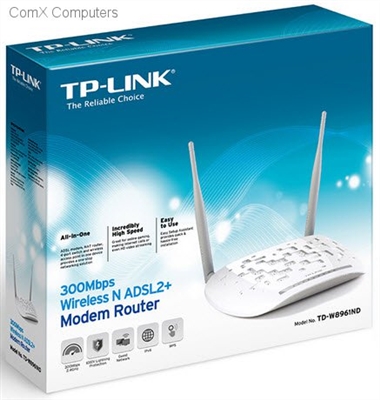Sveiki! Es meklēju internetā rakstus par atkārtotāja režīma iestatīšanu Asus maršrutētājos un neatradu nevienu detalizētu, pareizu rakstu, kurā būtu aprakstītas visas nianses. Es nolēmu sagatavot pats savas instrukcijas, kurās, izmantojot reālu piemēru, parādiet Asus maršrutētāja iestatīšanas procesu kā atkārtotāju. Manā gadījumā mēs izmantosim maršrutētāju Asus RT-N12 +, lai paplašinātu Wi-Fi tīklu ar otru maršrutētāju. Mēs to stiprināsim.
Manā mājā esošo Wi-Fi tīklu izplata maršrutētājs Tp-Link. Bet, tas nav svarīgi, galvenais maršrutētājs var būt jebkura uzņēmuma: D-Link, Tenda, Asus utt. Es domāju, ka šī instrukcija darbosies visiem Asus: rt-n10, rt-n12, rt-g32 utt. utt.
Kam tas paredzēts, un kāds ir atkārtotāja režīms?
Vispirms atkārtotājs ir īpaša ierīce, ko izmanto, lai palielinātu galvenā tīkla diapazonu. Tas, manuprāt, ir saprotams. Jūs instalējāt maršrutētāju, taču Wi-Fi tīkls nenokļūst visā mājā, signāls ir slikts. Mēs ieliekam atkārtotāju, un tas stiprina tīklu. Mūsdienu maršrutētāji var strādāt atkārtotāja režīmā. Tas ir, stiprināt esošos tīklus. Lūk, kā iestatīt Asus maršrutētāju atkārtotāja režīmā, tagad mēs to izdomāsim. Es paņēmu darba shēmu no iestatījumu paneļa:

Starp citu, Wi-Fi tīkls paliks viens (kas jums pašlaik darbojas), Asus maršrutētājs vienkārši kopēs tīkla iestatījumus. Un ierīces, kuras izveidojat savienojumu ar savu Wi-Fi tīklu, atkārtojuma režīmā automātiski pārslēgsies starp galveno maršrutētāju un Asus. Darbosies arī internets, izmantojot tīkla kabeli no retranslatora.
Es visu iestatīju, pārbaudīju un pārbaudīju, viss darbojas stabili. Iestatīšana arī nav grūta. Izpildiet norādījumus, un jums izdosies.
Wi-Fi tīkla retranslatora režīma iestatīšana Asus maršrutētājos
Pirmkārt, jums jāmaina maršrutētāja darbības režīms. To var izdarīt maršrutētāja vadības panelī. Izveidojiet savienojumu ar savu Asus un pārlūkprogrammā dodieties uz 192.168.1.1. Ievadiet lietotājvārdu un paroli - admin un admin (ja neesat tos mainījis). Ja kaut kas, skatiet detalizētas instrukcijas par pieteikšanos 192.168.1.1.
Iestatījumos dodieties uz cilni Administrācija - Darba stundas... Mēs noliekam slēdzi tuvu Atkārtotāja režīms un noklikšķiniet uz pogas Saglabāt.

Parādīsies logs ar pieejamo Wi-Fi tīklu sarakstu. Noklikšķiniet uz sava tīkla, kuru vēlaties paplašināt.

Ievadiet sava Wi-Fi tīkla paroli un noklikšķiniet uz pogas Savienojums.

Atstājiet atzīmi blakus vienumam Izmantojiet noklusējuma iestatījumusun noklikšķiniet uz pogas Piesakies.

Mēs gaidām savienojuma procesa beigas.

Beigās vajadzētu parādīties šādam logam:

Starp citu, jā, pārbaudiet, vai interneta kabelis ir savienots ar maršrutētāja WAN pieslēgvietu. Attiecībā uz SSID maiņu tas nav svarīgi. Bet tagad mēs detalizētāk analizēsim problēmu ar maršrutētāja IP adresi. Principā viss jau darbojas. Mūsu Asus pārraida tīklu. Jūs varat pamanīt, ka ir palicis tikai viens tīkls ar galvenā maršrutētāja nosaukumu. Jūsu ierīces tagad izveidos savienojumu ar tīklu ar spēcīgāku signālu.
Atkārtotāju var ievietot telpā, kur tīkla signāls joprojām ir, bet ir vājš. Pārliecinieties, vai signāls ir pietiekams, pretējā gadījumā atkārtotājs nevarēs izveidot savienojumu ar tīklu un to pastiprināt. Pēc retranslatora izslēgšanas / ieslēgšanas tīkla paplašinājums tiks automātiski ieslēgts. Visas pievienotās ierīces atradīsies vienā tīklā.
Kā ievadīt Asus iestatījumus, kas darbojas kā atkārtotājs?
Kad maršrutētājs ir režīmā Atkārtotājs, iestatījumi vietā 192.168.1.1 nebūs pieejami... Tas tika ierakstīts logā iestatīšanas procesa laikā.
Tas ir tāpēc, ka galvenais maršrutētājs automātiski piešķir atkārtotājam IP adresi. Ir trīs veidi, kā ievadīt mūsu atkārtotāja vadības paneli:
- Ierakstiet adresi pārlūkprogrammas adrešu joslārouter.asus.com un iziet tam cauri. Jūs redzēsiet lapu Asus, kas meklēs mūsu maršrutētāja IP adresi. Saskaņā ar ideju vajadzētu parādīties rezultātam un atvērt lapu ar iestatījumiem. Varbūt tas darbojas. Bet serviss nevarēja identificēt manu Asus RT-N12 +. Varbūt jums izdosies.
- Asus ir izveidojis īpašu utilītu "Discovery", kas nosaka atkārtotāja IP adresi. Tas darbojas lieliski. Lejupielādējiet to (varat izmantot šo saiti), instalējiet to un palaidiet to. Noklikšķiniet uz pogas Meklēt... Mūsu maršrutētājam vajadzētu parādīties sarakstā. Atlasiet to un noklikšķiniet uz Konfigurācija... Pārlūkprogrammā nekavējoties tiks atvērta iestatījumu lapa.
 Ja jums ir kādas problēmas, izslēdziet antivīrusu vai ugunsmūri. Viņi var bloķēt meklēšanu.
Ja jums ir kādas problēmas, izslēdziet antivīrusu vai ugunsmūri. Viņi var bloķēt meklēšanu. - Nu, trešais veids ir doties uz galvenā maršrutētāja iestatījumiem, par cilni Klientu saraksts, atrodiet mūsu atkārtotāju tur un skatiet tā IP adresi (pēc kuras jau varat atvērt iestatījumu lapu). Piemēram, izmantojot TP-link, šo informāciju var apskatīt cilnē DHCP - DHCP klientu saraksts.
Es ceru, ka viena no iespējām jums derēja.
Kā izslēgt "atkārtotāju" un atgriezt maršrutētāju normālā darbībā?
Ja jums ir nepieciešams maršrutētājs, lai to izmantotu paredzētajam mērķim, tad pietiek ar iestatījumiem tajā pašā cilnēAdministrācija atlasiet darbības režīmuBezvadu maršrutētājs (noklusējums)un nospiediet pogu Saglabāt.

Parādīsies logs, kurā jums būs jānorāda jaunā Wi-Fi tīkla nosaukums un parole.

Maršrutētājs tiks restartēts. Iestatījumiem jau var piekļūt pēc standarta adreses 192.168.1.1.
Ja šādā veidā neizdevās iestatīt maršrutētāja parasto darbības režīmu vai nevarat ievadīt iestatījumus, varat atiestatīt iestatījumus saskaņā ar šo instrukciju.
Nu, tas ir visi iestatījumi. Šķiet, ka neko nav palaidis garām. Atstājiet visus jautājumus, padomus, atsauksmes utt. Šī raksta komentāros.

 Ja jums ir kādas problēmas, izslēdziet antivīrusu vai ugunsmūri. Viņi var bloķēt meklēšanu.
Ja jums ir kādas problēmas, izslēdziet antivīrusu vai ugunsmūri. Viņi var bloķēt meklēšanu.